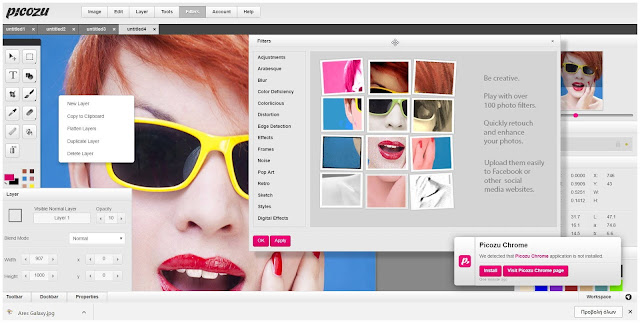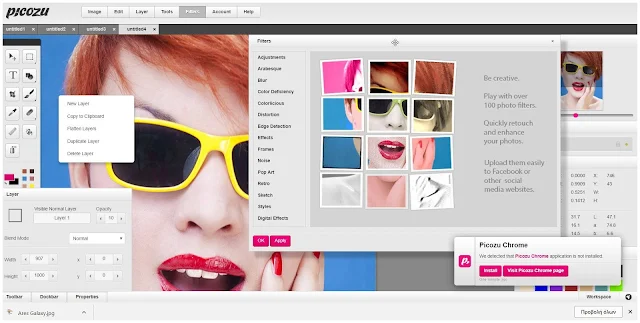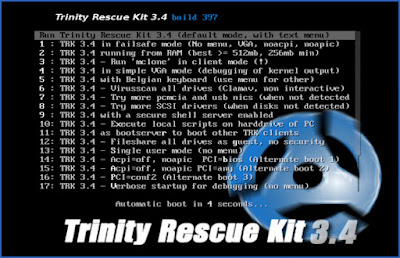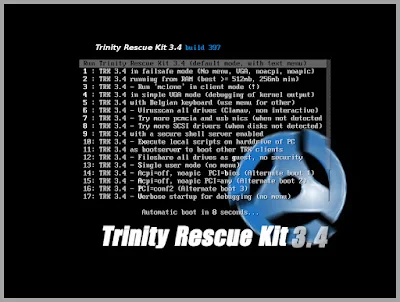Το Picozu είναι μία νέα online εφαρμογή για να επεξεργαστείτε τις φωτογραφίες σας όπως ακριβώς θα κάνετε με μία καλή εφαρμογή γραφικών. Διαθέτει πολλά χαρακτηριστικά και προσφέρει ένα απλό τρόπο ώστε να σας, να σχεδιάσετε και να επεξεργαστείτε τις φωτογραφίες σας χρησιμοποιώντας διάφορες βούρτσες, φίλτρα, τα στρώματα και πολλά άλλα εργαλεία επεξεργασίας, όπως η μαγική γόμα, επιλογή χρώμα γεμίσματος κ.λ.π. Το δυνατό σημείο της εφαρμογής είναι τα εφέ και θα εκπλαγείτε από την ποιότητα και τον ποσότητα των παρεχόμενων εφέ.
Τρίτη 12 Ιουνίου 2018
Οι απαιτήσεις των παιχνιδιών συνεχώς αυξάνονται επομένως μετά από κάποιο χρονικό διάστημα ιδιαίτερα όταν δεν έχουμε αναβαθμίσει τον υπολογιστή μας να μην γνωρίζουμε αν ο υπολογιστής μας μπορεί να αντεπεξέλθει στις νέες απαιτήσεις. Παρ΄όλα αυτά υπάρχει τρόπος όχι μόνο να δείτε τις δυνατότητες του υπολογιστή σας αλλά και τις απαιτήσεις για κάθε παιχνίδι ξεχωριστά. Αυτό σημαίνει ότι μπορείτε μέσα σε ελάχιστα δευτερόλεπτα να γνωρίζετε πριν κατεβάσετε ένα παιχνίδι στον υπολογιστή εάν μπορείτε να το τρέξετε.
Ο τρόπος είναι απλός, μεταφερθείτε στη ιστοσελίδα που θα τεστάρει τον υπολογιστή σας και θα σας δώσει όλες τις απαραίτητες πληροφορίες για τον κατά πόσο μπορείτε να τρέξετε το αγαπημένο σας παιχνίδι και στη γραμμή αναζήτησης πληκτρολογήστε το όνομά του και μετά πατήστε στο κουμπί Can You Run It. Τη πρώτη φορά που θα το τρέξετε θα πρέπει να εγκαταστήσετε στον υπολογιστή σας μία μικρή εφαρμογή που θα αναλάβει το έργο αυτό. Επίσης θα πρέπει να έχει εγκατεστημένη Java στον υπολογιστή σας.
Μετά την εγκατάσταση, ανάλογα με το παιχνίδι που θα επιλέξετε θα δείτε να εμφανίζετε μία αναλυτική περιγραφή του υπολογιστή σας και των απαιτήσεων του παιχνιδιού όπου στην αριστερή πλευρά εμφανίζονται οι δυνατότητες του υπολογιστή σας (επεξεργαστής, μνήμη, κάρτα γραφικών κ.λ.π) και δεξιά οι απαιτήσεις του παιχνιδιού και κατά πόσο είναι εφικτό να το τρέξετε.
Author's Website:
Κυριακή 3 Ιουνίου 2018
Τραβήξτε φωτογραφίες με την κάμερα σας, χρησιμοποιώντας πάνω από 80 δωρεάν διασκεδαστικά εφέ. Αποθηκεύστε τις φωτογραφίες στον υπολογιστή σας ή δημοσιεύσετε τις στο Twitter. Για να χρησιμοποιήσετε το Παιχνίδι κάμερας Web χωρίς σύνδεση, ανοίξτε την εφαρμογή μια φορά ενώ είστε συνδεδεμένοι στο Internet και επιτρέψτε σε αυτή να κάνει πλήρη λήψη. Μόνο τότε μπορείτε να αποσυνδέσετε και να το χρησιμοποιήσετε εκτός σύνδεσης. Το Webcam Toy θα φορτωθεί σε λίγα δευτερόλεπτα. Αφήστε την πρόσβαση στην κάμερα σας web όταν σας ζητηθεί και, στη συνέχεια, επιλέξτε ένα εφέ από το μενού στο κάτω μισό της οθόνης πατώντας το αριστερό ή το δεξί βέλος. Πραγματοποιήστε λήψη μιας φωτογραφίας πατώντας το κουμπί της κάμερας και επιλέξτε να αποθηκεύσετε ή να μοιραστείτε. Η εφαρμογή διατίθεται και σαν Add on του Google Chrome. Για τους υπόλοιπους Browsers πατήστε στον σύνδεσμο της ιστοσελίδας.
Σάββατο 26 Μαΐου 2018
Ειδικά σχεδιασμένη online εφαρμογή για τη μετατροπή εικόνων σε PDF. Στις μορφές εικόνας συμπεριλαμβάνονται τα JPG, GIF, PNG, BMP, and TIFF, κτλ.Περιλαμβάνει τρεις λειτουργίες, μετατροπή πολλαπλών εικόνων σε PDF από τον δίσκο μονομιάς, μετατροπή εικόνων σε PDF από τον δίσκο μία προς μία και μετατροπή εικόνων σε PDF από μια διεύθυνση URL. Σας επιτρέπει να μετατρέπετε ελεύθερα διάφορες μορφές εικόνας σε PDF με μόνο μερικά κλικ. Είναι εντελώς συμβατός με όλες τις μορφές εικόνας όπως JPG, PNG, TIFF, and GIF, κτλ.
Όπως υποδηλώνει και το όνομα, είναι μια υπηρεσία βασισμένη στο web για μετατροπή εικόνων σε PDF, ακόμα μεγαλύτερη έκπληξη αποτελεί το γεγονός ότι δεν χρειάζεται να κάνετε λήψη και εγκατάσταση αυτού ή οποιασδήποτε επιπρόσθετης εφαρμογής πριν το χρησιμοποιήσετε.
Επιπλέον, διαθέτει φιλικό περιβάλλον εργασίας χρήστη το οποίο είναι πολύ χρήσιμο για έναν αρχάριο. Σας προσφέρει δύο διαφορετικούς τρόπους λειτουργίας για να μετατρέψετε εικόνες σε PDF από τον σκληρό σας δίσκο.
Εκτός από την κλασική μετατροπή εικόνων σε PDF από τον σκληρό σας δίσκο, παρέχει ακόμα μία λειτουργία την δημιουργία PDF από μια διεύθυνση URL. Με την λειτουργία αυτή μπορείτε να κάνετε επικόλληση τον σύνδεσμο της φωτογραφία σας στην γραμμή εργασιών και έπειτα να μετατρέψετε την φωτογραφία σε PDF κάνοντας κλικ στο κουμπί Δημιουργία PDF.
Σας βοηθάει να δημιουργήσετε PDF από εικόνες που βρίσκετε στο διαδίκτυο. Όμως διαθέτει ακόμα περισσότερες δυνατότητες όπως η προσθήκη σελίδας:
Αν θέλετε να δημιουργήσετε ένα αρχείο PDF πολλαπλών σελίδων από τις εικόνες σας, κάντε απλά κλικ στο κουμπί προσθήκη σελίδας.
Αφαίρεση σελίδας: Μπορείτε να κάνετε κλικ στο κουμπί αφαίρεση σελίδας αν δεν χρειάζεστε μια συγκεκριμένη σελίδα στο αρχείο PDF που δημιουργήσατε.
Εμφάνιση ή απόκρυψη αριθμών σελίδας: Αν θέλετε να κάνετε εμφάνιση αριθμών σελίδας στο PDF σας, επιλέξτε το κουτάκι εμφάνιση αριθμών σελίδας στο αρχείο PDF, αναιρέστε το κουτάκι για να αποκρύψετε τους αριθμούς σελίδας.
Κάντε κλικ σε οποιαδήποτε εικόνα για να την αφαιρέσετε: Όταν θέλετε να διαγράψετε εικόνες που έχετε εισάγει, το μόνο που χρειάζεται να κάνετε είναι κλικ επάνω τους.
Επιπλέον, διαθέτει φιλικό περιβάλλον εργασίας χρήστη το οποίο είναι πολύ χρήσιμο για έναν αρχάριο. Σας προσφέρει δύο διαφορετικούς τρόπους λειτουργίας για να μετατρέψετε εικόνες σε PDF από τον σκληρό σας δίσκο.
Εκτός από την κλασική μετατροπή εικόνων σε PDF από τον σκληρό σας δίσκο, παρέχει ακόμα μία λειτουργία την δημιουργία PDF από μια διεύθυνση URL. Με την λειτουργία αυτή μπορείτε να κάνετε επικόλληση τον σύνδεσμο της φωτογραφία σας στην γραμμή εργασιών και έπειτα να μετατρέψετε την φωτογραφία σε PDF κάνοντας κλικ στο κουμπί Δημιουργία PDF.
Σας βοηθάει να δημιουργήσετε PDF από εικόνες που βρίσκετε στο διαδίκτυο. Όμως διαθέτει ακόμα περισσότερες δυνατότητες όπως η προσθήκη σελίδας:
Αν θέλετε να δημιουργήσετε ένα αρχείο PDF πολλαπλών σελίδων από τις εικόνες σας, κάντε απλά κλικ στο κουμπί προσθήκη σελίδας.
Αφαίρεση σελίδας: Μπορείτε να κάνετε κλικ στο κουμπί αφαίρεση σελίδας αν δεν χρειάζεστε μια συγκεκριμένη σελίδα στο αρχείο PDF που δημιουργήσατε.
Εμφάνιση ή απόκρυψη αριθμών σελίδας: Αν θέλετε να κάνετε εμφάνιση αριθμών σελίδας στο PDF σας, επιλέξτε το κουτάκι εμφάνιση αριθμών σελίδας στο αρχείο PDF, αναιρέστε το κουτάκι για να αποκρύψετε τους αριθμούς σελίδας.
Κάντε κλικ σε οποιαδήποτε εικόνα για να την αφαιρέσετε: Όταν θέλετε να διαγράψετε εικόνες που έχετε εισάγει, το μόνο που χρειάζεται να κάνετε είναι κλικ επάνω τους.
Τετάρτη 16 Μαΐου 2018
Σήμερα αυτό που θα μας απασχολήσει σε αυτό το πρόγραμμα είναι το πώς με την βοήθειά του θα μπορέσουμε να κάνουμε reset τον κωδικό εισόδου σε οποιοδήποτε έκδοση windows ώστε να μπορέσουμε να μπούμε στον υπολογιστή μας στην περίπτωση που έχουμε ξεχάσει τον κωδικό μας.
Ο τρόπος για να επιτύχουμε την συγκεκριμένη εργασία είναι απλούστατος και δεν θα πρέπει να σας προβληματίσει. Ακολουθήστε απλά τις οδηγίες στα βήματα που θα δώσουμε παρακάτω και μέσα σε ελάχιστο χρόνο θα είστε σε θέση να μπείτε στον λογαριασμό σας.
ΒΗΜΑΤΑ
1
Αφού κατεβάσουμε το πρόγραμμα το γράφουμε σε ένα cd-dvd κάνουμε εκίνηση από αυτό. Η πρώτη εικόνα που θα δειτε κάνοντας Boot με το Trinity Rescue Kit, πατήστε Enter για να προχωρήσετε.
3
Στην επόμενη οθόνη επιλέξτε interactive winpass και πατήστε Enter, πληκτρολογήστε στην γραμμή εντολών 1 και μετά πατήστε Enter.
5
Τώρα βλέπετε ένα πίνακα με τα ονόματα των χρηστών που έχουν πρόσβαση στον υπολογιστή σας, εκεί που βλέπετε το enter the username to change:[Administrator} πληκτρολογήστε δίπλα το όνομα του χρήστη του οποίου θέλετε να κάνετε reset τον κωδικό και πατήστε Enter.
7
Φτάσαμε πλέον στο τέλος, ο κωδικός όπως βλέπετε έχει διαγραφεί, επιλέξτε τώρα ! και q για να βγείτε από το μενού, βγάλτε το CD από τον υπολογιστή και μπείτε πλέον στον λογαριασμό που κάνατε Reset χωρίς κωδικό
Πώς να τρέξετε την εφαρμογή από USB FLASH
Αν θέλετε να τρέξετε τοTrinity Rescue Kit μέσα από κάποιο στικάκι USB, κατεβάστε και τρέξτε το UNetbootin και από το μενού της εφαρμογής
τσεκάρετε 1) δίσκος εικόνα και 2) επιλέξτε τη διαδρομή που έχετε αποθηκευμένο
το αρχείο iso του GParted Live, επιλέξτε τώρα από το πεδίο Drive το
στικάκι σας (πριν τρέξετε την εφαρμογή βάλτε σε κάποια υποδοχή USB του υπολογιστή σας)
και πατήστε εντάξει για να ξεκινήσει η μετατροπή και περιμένετε λίγο
μέχρι να μεταφερθούν τα απαραίτητα αρχεία στο στικάκι σας. Εννοείται, ότι πριν τρέξετε το πρόγραμμα από το στικάκι σας θα πρέπει να έχετε καθορίσει ως πρώτη συσκευή BOOT το πρότυπο USB μέσα από τις ρυθμίσεις του Bios στον υπολογιστή σας.
Author's Website:
ΛΕΙΤΟΥΡΓΙΚΟ ΣΥΣΤΗΜΑ: Windows,Linux

Σάββατο 12 Μαΐου 2018

Οι online εφαρμογές αυξάνονται και πληθύνoνται συν το χρόνω παρέχοντας στους χρήστες όλο και περισσότερες δυνατότητες. Πιστοί στο δόγμα της ενδελεχούς έρευνας των καλύτερων εφαρμογών, ψάχνουμε, βρίσκουμε και θα σας παρουσιάζουμε τις καλύτερες. Μία από αυτές θεωρούμε ότι είναι και η pizap. Θα λέγαμε ότι απευθύνεται περισσότερο στους αρχάριους χρήστες που ψάχνουν να βρουν κάτι το απλό και εύκολα κατανοητό.
Το Make a Collage που θα μας δώσει τη δυνατότητα να επεξεργαστούμε και να κάνουμε κολάζ τις φωτογραφίες μας, το Edit a Photo που μας δίνει τη δυνατότητα να επεξεργαστούμε τις φωτογραφίες μας όπως θα κάναμε με ένα καλό πρόγραμμα γραφικών, το TimeLine Covers που θα μας βοηθήσει να φτιάξουμε εξώφυλλα για το Facebook.
To Twiter Header Cover με το οποίο μπορούμε να φτιάξουμε εξώφυλλα για τον λογαριασμό μας στο Twiter, To Backgrounds ώστε να επιλέξουμε το υπόβαθρο μιας φωτογραφίας που θέλουμε να επεξεργαστούμε και τέλος το Web cam effects, που θα μας δώσει τη δυνατότητα να τραβήξουμε φωτογραφίες από την κάμερα του υπολογιστή μας και να τις επεξεργαστούμε.
Ότι και να διαλέξετε είναι βέβαιο ότι δεν θα απογοητευτείτε. Η εφαρμογή είναι ακόμη διαθέσιμη για κινητά τηλέφωνα android και iPhone, iPad, iPod touch, τέλος μπορεί να τρέξει αφού ενσωματωθεί ως πρόσθετο στον Google Chrome.
Author's Website: